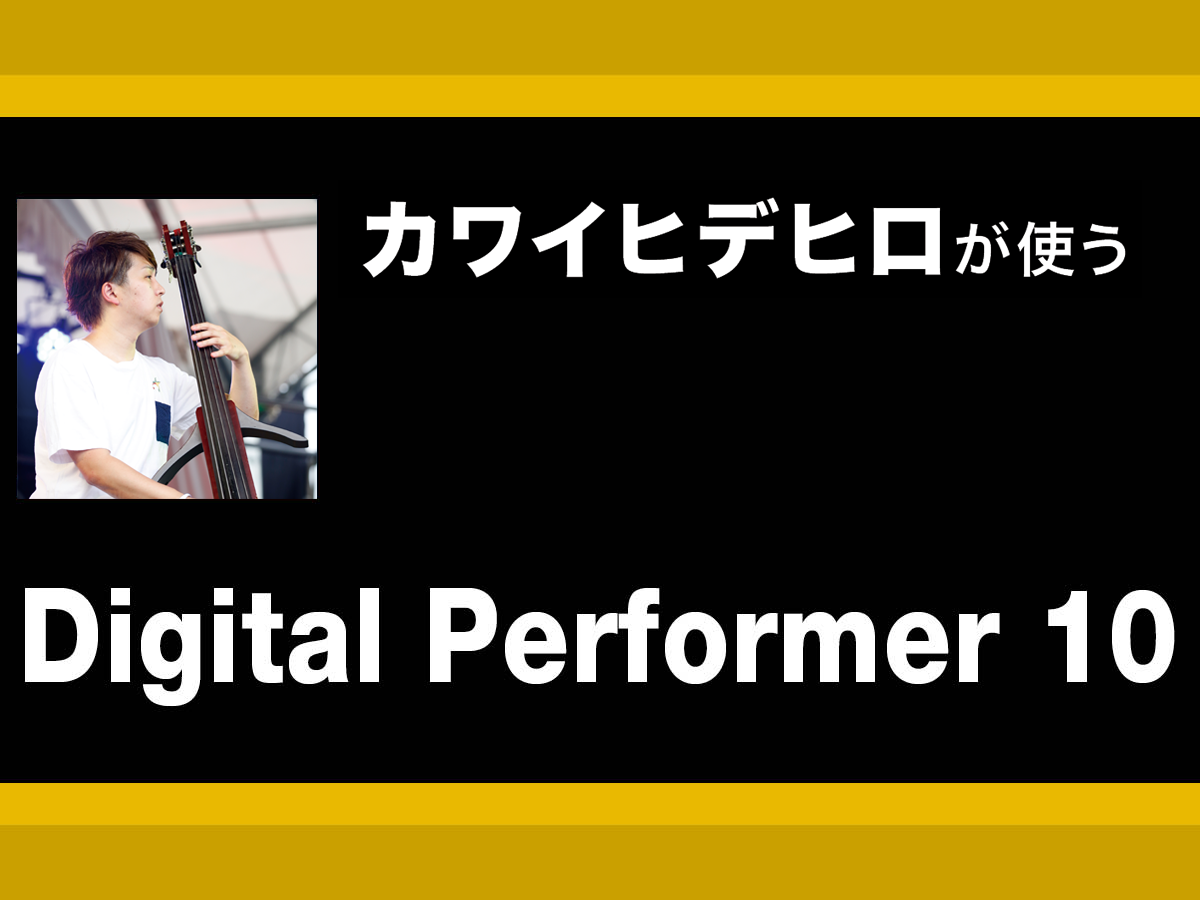
初めまして。作編曲家のカワイヒデヒロです。今回からDigital Performer10(DP10)を使った音楽制作について紹介をさせていただきます。短い間ですが、お付き合いよろしくお願いします。
曲のバリエーションを生み出せる
チャンクでのシーケンス作成
機能を紹介する前に、僕がなぜDPを使うのか?というところも少しお話ししておきます。僕のDP歴は2006年、DP5がリリースされたころからです。それまではシーケンサーのYAMAHA QY700を使っていました。DPを選んだ理由は幾つかあるのですが、その一つに“QY700の操作性に近い”ということがあります。当時の僕は鍵盤が弾けないまま打ち込みを始めていて、リアルタイムでのレコーディングが圧倒的に下手でした(今もですが……)。そのため、ステップ入力ですべてを打ち込んでいたのですが、このステップ入力をする際に、テンキーで音価を選んでノートを打つという流れが“QY700とほぼ一緒じゃん!”と感じたのです。
また、そのころはDPがMac専用だったので“Macで音楽制作するってなんかかっこ良い”とも思っていましたし、僕の叔父(作編曲家の川井憲次)からお薦めされたという理由もあります。さらに、“今後はコンピューターでの音楽制作が主流になる”と周りからチラホラ聞いていたタイミングだったので、DPへ乗り換えたのでした。それからはDP一筋です。
一口に音楽制作と言っても、さまざまなジャンルのお仕事がありますが、僕は主に劇伴を作ることが多いです。そこで今回は、劇伴を作る上で特に重宝している機能を4つピックアップしました! チャンク/V-Rack/マルチバウンス/クイックスクライブです(①)。これらについて、劇伴制作目線で紹介していきます。DP10になって搭載された機能もあるので、DAW選びに悩んでいる方の参考になれば幸いです。

劇伴において、メロディやモチーフを使って曲のバリエーションを作るというのは常とう手段ですが、アレンジ元のプロジェクトを複製→複製したプロジェクトを開く→音源の読み込みを待ち→いざアレンジ作業……と、ざっとこのくらいのプロセスがかかります。アレンジ作業開始まで来るのに“さっき考えていたのは何だったっけ?”とアイディアを忘れてしまったりもしますし、それを思い出す作業まで追加されてしまうことも(これは僕がポンコツなだけですが)。バリエーションを作る分だけ、このプロセスがかかります。いちいちファイルを開いて作業していくのは、思っている以上にストレスになるものです。この待ち時間がアイディアの鮮度に影響を与えることになり、作業効率が下がります。
また、ドラマやアニメなどでは、1つのメロディやモチーフを使ったバリエーションを最低でも4~5種類以上作ることが多いので、効率良く作業することは、数十曲を作る劇伴制作において要と言えます。そこで便利なのが“チャンク”。ほかのDAWにはない独自機能です(Macであればshift+Cでチャンクウインドウを呼び出せます)。この機能が僕の劇伴制作において、かなり役立っているんです。
チャンクは、1つのプロジェクトの中で複数のシーケンスを作成し、すぐアクセスできる機能です。テーマ部分の別アレンジ・バージョンや、曲の細かなバリエーション(マイナー調にする、コードが違う、エンディングが違う……など)の制作に便利。ほかにも歌モノでキーのチェックをするときに、移調したシーケンスをチャンクで作っておけば管理も簡単です。
劇伴において、メイン・テーマのアレンジ違いを作るときを例に解説しましょう。チャンクウインドウでの右クリック・メニューから“シーケンスの複製”を選択。元のシーケンスが複製されます。この複製されたシーケンスを使えば、テーマのバリエーションなどが簡単に作れてしまいます。“Aのシーケンスにあるモチーフを、Bのシーケンスにも入れたいな”と思ったときに、あらためて打ち込まなくても、Aのシーケンスからコピーし、Bのシーケンスに戻ってペーストするだけでOK。クリップボードが共通して使えるのです。
また、シーケンスウインドウならば、2つのチャンクのシーケンスを同時に表示させられるので、コピー&ペーストもスムーズにできてしまいます(②)。トラックウインドウは2つ表示させられないので、将来的にこれができるようになれば、さらに便利になりそうです。チャンクは劇伴制作のほかにも、ライブのマニピュレートなどでも使われたりしていますね。

V-Rackを活用することで
インストゥルメント数の節約も可能
先ほど“チャンクを使えば音源の読み込みを待たずに済む”と書きましたが、これは効率良く作業するための機能その2である“V-Rack”を使用しているからです(③)。V-Rackを使えば、DPのプロジェクト内のすべてのシーケンスに共通して、同じソフトウェア音源とエフェクトを使用できます。そのため、読み込み時間やCPU負荷軽減、メモリーの節約に一役買ってくれるのです。イメージ的には、音源が読み込まれた状態の場所(=チャンク)へどこからでも即座にアクセスできるという感じでしょうか。とにかく、すぐに音が出せる状態というのはストレスフリーなのです。

V-Rackのチャンクは、チャンクウインドウで右クリックして表示されるメニューにある“新規V-Rack”で追加できます。ミキサーのオプションで“V-Rackの表示”にチェックを入れておくと、ミキサー内にV-Rackが内包されて、何がインサートされているのか見やすくなるのでお勧めです(④)。

先述の方法で追加したV-Rackに音源をインサートする以外にもV-Rackを作成する方法はあります。プロジェクトメニューの“インストルメントトラックを作成”で任意の音源を選び、追加されたトラック上で右クリックして、“選択されたトラックを移動”→“選択されたトラックをV-Rackに移動”を選べば、作成した通常のインストルメントトラックをV-Rack化することが可能です。こうすることで、既にミキサーウインドウに立ち上がっているインストルメントトラックもV-Rackへと変換することができます。
ほかにも、V-Rackのアウト設定でマルチバウンスによるステム作成ができるようになるのですが……文字数が尽きてしまいました。マルチバウンスとクイックスクライブについては次回に。では!
カワイヒデヒロ
高校3年生の冬に突然音楽に興味を持ち、作曲家兼プレイヤーを目指すように。独学で作曲をはじめ、大学卒業後より作編曲家/ベーシストとしてキャリアをスタートする。fox capture planのベーシストとしても活動中。これまでに『コンフィデンスマンJP』や『青春ブタ野郎はバニーガール先輩の夢を見ない』『イングレス』『あした世界が終わるとしても』『節約ロック』『恋と就活のダンパ』など、多くのテレビ番組や映画の楽曲を担当している
【Recent Work】

『映画「コンフィデンスマンJPプリンセス編」オリジナルサウンドトラック』
fox capture plan
(ポニーキャニオン)
製品情報
MOTU Digital Performer
オープン・プライス

関連記事



